Windows'ta 0x00000019 Bad Pool Header nasıl düzeltilir?
Yayınlanan: 2018-09-13Windows'u uzun yıllardır kullanıyorsanız, muhtemelen Ölümün Mavi Ekranı (BSOD) hatalarını görmeye alışmışsınızdır. Sonuçta, Microsoft'un işletim sisteminde yaygın bir sorun haline geldiler. Bu yüzden bilgisayarınızda 0x00000019 Bad Pool Header hatasını gördüğünüzde çok fazla endişelenmemelisiniz. Çoğu BSOD sorunu gibi, bu sorun da çözülebilir. Bu yazımızda size 0x00000019: Bad Pool Header hata mesajından nasıl kurtulacağınızı öğreteceğiz.
Neden 0x00000019: Bad Pool Header Hata Mesajını Alıyorum?
Windows 10'da 0x00000019 BSOD'yi nasıl düzelteceğinizi öğrenmeden önce, sorunun neden ortaya çıktığını anlamanız en iyisidir. Bu şekilde, tekrar olmasını engelleyebileceksiniz. Çoğu durumda, donanım ve yazılım sorunları nedeniyle 0x00000019: Bad Pool Header hata mesajı görüntülenir. Dizüstü bilgisayarınız veya sisteminizle uyumlu olmayan bir uygulama, sürücü veya virüsten koruma yazılımı yüklediyseniz, bu BSOD hatası oluşur.
1. Çözüm: Aygıt Sürücülerinizi Güncelleme
Sisteminizde, 0x00000019: Bad Pool Header hata mesajının görünmesine neden olan eski veya bozuk sürücüler olabilir. Bu nedenle, sorunu çözmek için uygun çözüm sürücülerinizi güncellemektir. Bunu manuel olarak yapabilir veya daha kolay yoldan gidebilir ve Auslogics Driver Updater'ı kullanabilirsiniz. Sürücüleri manuel olarak güncellemek karmaşık, sıkıcı ve zaman alıcı olabileceğinden her zaman ikincisini öneriyoruz.
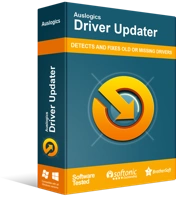
Sürücü Güncelleyici ile Bilgisayar Sorunlarını Çözün
Kararsız bilgisayar performansına genellikle güncel olmayan veya bozuk sürücüler neden olur. Auslogics Driver Updater, sürücü sorunlarını tanılar ve bilgisayarınızın daha sorunsuz çalışmasını sağlamak için eski sürücülerin tümünü bir kerede veya birer birer güncellemenize olanak tanır
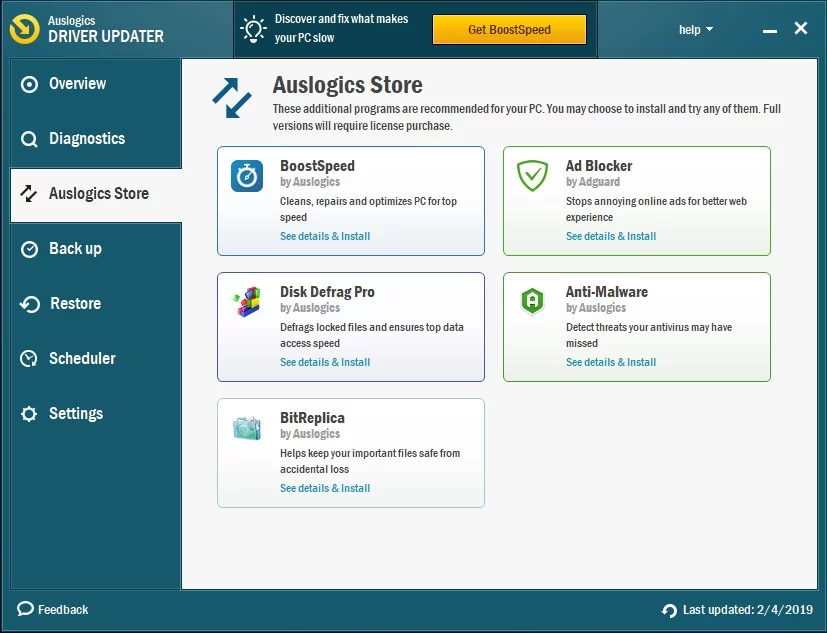
Sürücülerinizi Manuel Olarak Güncelleme
Hangisinin hataya neden olduğunu bulmak için sürücülerinizi tek tek güncellemeniz gerekir. İşlem, üreticinin web sitesine gitmeyi ve işletim sisteminizle uyumlu en son sürücüyü aramayı içerir. Doğru sürücüyü indirip yüklediğinizden emin olmalısınız. Aksi takdirde, bilgisayarınızda sistem kararsızlığı sorunlarına neden olursunuz.
Auslogics Driver Updater'ı Kullanma
Windows 10'da 00000019 BSOD'yi nasıl düzelteceğinizi öğrenmek kolay bir iş değildir ve sürücülerinizi manuel olarak güncellemek parkta yürümek değildir. Bu nedenle, teknik becerileriniz, sabrınız ve bunu yapmak için zamanınız yoksa, Auslogics Driver Updater'ı kullanarak güncelleme sürecini otomatikleştirmeyi seçebilirsiniz. Hata yapma konusunda endişelenmenize gerek yok çünkü bu araç sistem sürümünüzle uyumlu doğru sürücüleri arayacaktır. Ayrıca, yalnızca 0x00000019: Bad Pool Header hatasına neden olanları değil, tüm sorunlu sürücüleri ele alacaktır. Böylece, işlem tamamlandıktan sonra PC'nizin daha iyi hız ve performansa sahip olmasını bekleyebilirsiniz.
2. Çözüm: Hızlı Başlatmayı Devre Dışı Bırakma
Hızlı Başlangıç, bilgisayarınız için daha kısa bir yeniden başlatma süresini tercih ettiğinizde kullanışlıdır. Ancak, kapatma ve başlatma işlemlerinde sorunlara neden olabilir. Bununla birlikte, bu özellik, 0x00000019: Bad Pool Header hata mesajının görünmesinin nedenlerinden biridir. Sorunu çözmek için aşağıdaki adımları izleyerek özelliği devre dışı bırakmayı deneyebilirsiniz:

- Klavyenizde Windows Tuşu+R tuşlarına basarak Çalıştır iletişim kutusunu açın.
- “powercfg.cpl” yazın (tırnak işaretleri olmadan), ardından Enter'a basın.
- Sol bölme menüsüne gidin, ardından 'Güç düğmelerinin ne yapacağını seçin' seçeneğini tıklayın.
- 'Şu anda kullanılamayan ayarları değiştir' bağlantısını seçin.
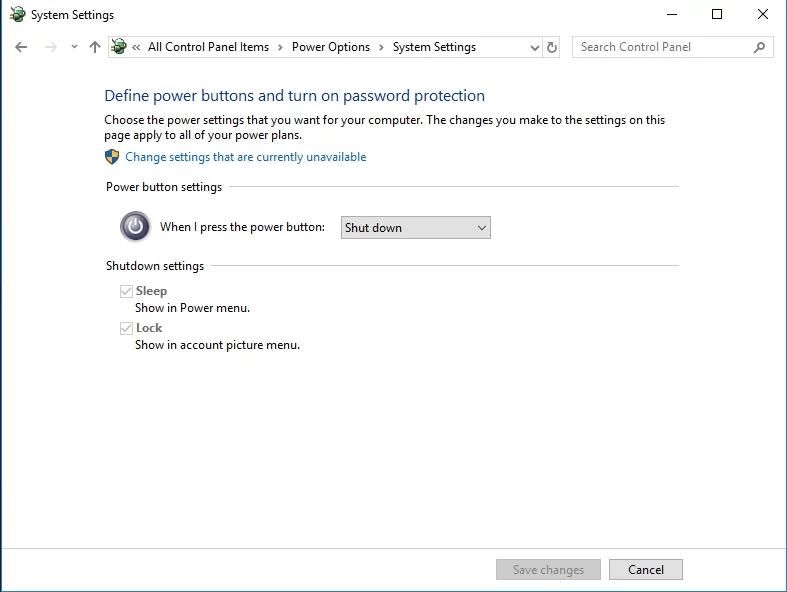
- 'Hızlı başlatmayı aç (Önerilen)' seçeneğinin yanındaki kutunun seçimini kaldırmayı unutmayın.
- Değişiklikleri Kaydet'e tıklayın, ardından pencereden çıkın.
- Bilgisayarınızı yeniden başlatın, ardından hatanın gidip gitmediğini kontrol edin.
3. Çözüm: Windows Arama'yı Devre Dışı Bırakma
Arama deneyiminizi geliştirmek için sisteminiz, bilgisayarınızdaki dosyaları dizine ekleyen Windows Arama hizmetini kullanır. Ancak, bozulabilir ve 00000019: Bad Pool Header hatası da dahil olmak üzere çeşitli BSOD sorunlarına neden olabilir. Böylece, devre dışı bırakmayı deneyebilir ve sorunu çözüp çözmediğini görebilirsiniz. Bunu yapmak için aşağıdaki talimatları izleyin:
- Klavyenizde Windows Tuşu+R'ye basın. Bu, Çalıştır iletişim kutusunu başlatacaktır.
- Hizmetler penceresi açıldığında, Windows Arama'yı arayın. Sağ tıklayın, ardından Durdur'u seçin.
- Windows Arama'ya çift tıklayın.
- Başlangıç Türü'nün yanındaki açılır listeye tıklayın, ardından Devre Dışı'yı seçin.
- Değişiklikleri kaydetmek için Uygula ve Tamam'a tıklayın.
- Bilgisayarınızı yeniden başlatın ve hatanın devam edip etmediğini kontrol edin.
4. Çözüm: Windows Bellek Tanılamayı Çalıştırma
Yakın zamanda yapılan bir bellek yükseltmesinin 0x00000019: Bad Pool Header hata mesajının görünmesine neden olması mümkündür. Bu nedenle, bilgisayarınızın belleğinde sorun olup olmadığını belirlemek için yerleşik Windows Bellek Tanılama aracını çalıştırmayı deneyebilirsiniz. Bunu yapmak için aşağıdaki talimatları izleyin:
- Klavyenizde Windows Tuşu+S'ye basın.
- “Bellek” yazın (tırnak işaretleri olmadan), ardından sonuçlardan Windows Bellek Tanılama'yı seçin.
- Tüm çalışmalarınızı kaydedin ve tüm uygulamaları kapatın.
- Windows Bellek Tanılama'ya geri dönün, ardından 'Şimdi yeniden başlat ve sorunları kontrol et (Önerilen)' seçeneğini tıklayın.
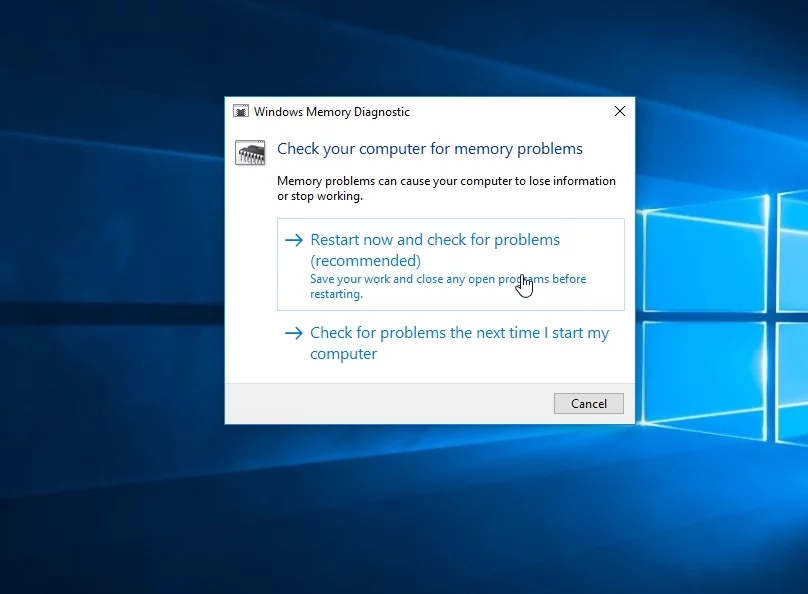
- Hafıza testinden sonra iki olası sonuç vardır:
Windows Bellek Tanılama'dan hiçbir bellek hatası algılanmadı:
Bu mesaj göründüğünde, RAM'inizde bellek sorunu olmadığı anlamına gelir. Sorunu çözmek için Çözüm 5'e geçebilirsiniz.
Bellek hatası raporları:
Ekrandaki talimatları izleyerek sorunu giderin.
Çözüm 5: Donanımınızı İnceleme
RAM çubuğunun kendisinin arızalı olması mümkündür. Sizin durumunuzda bunun doğru olup olmadığını belirlemek için aşağıdaki adımları takip edebilirsiniz:
- Bilgisayarınızı kapatın, ardından fişini çekin.
- Tüm RAM çubuklarınızın bağlantısını kesin.
- Çubuklardan birini yeniden bağlayın, ardından bilgisayarınızı yeniden başlatın. Bunu her RAM çubuğu için yapın.
- Bilgisayarınız belirli bir RAM ile önyükleme yapmıyorsa, 0x00000019: Bad Pool Header hatasının arkasındaki suçlunun bu olduğunu bilirsiniz.
0x00000019: Bad Pool Header hatasını düzeltmenin başka yollarını önerebilir misiniz?
Fikirlerinizi ve çözümlerinizi aşağıdaki yorumlar bölümünde paylaşmaktan çekinmeyin!
